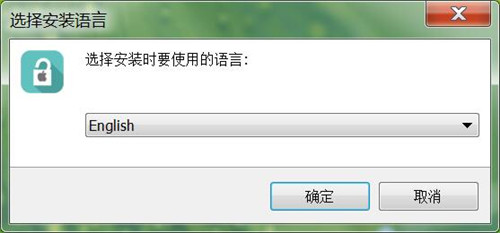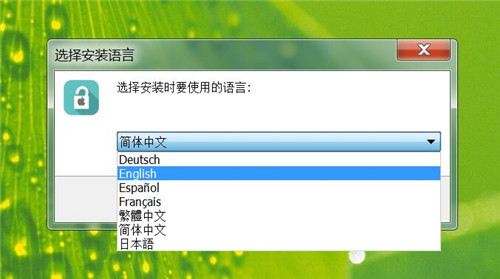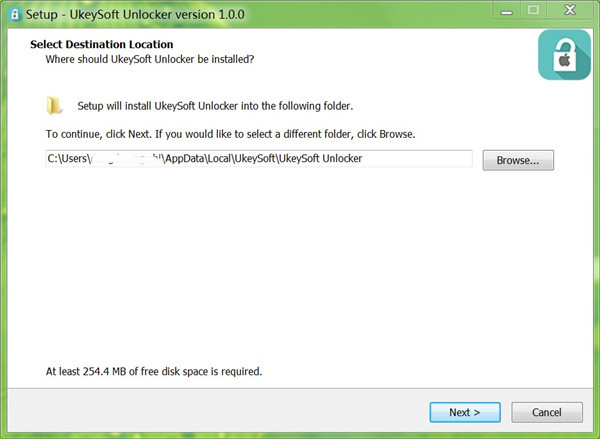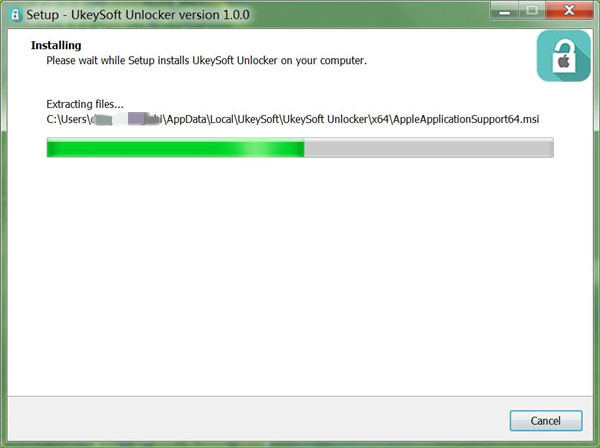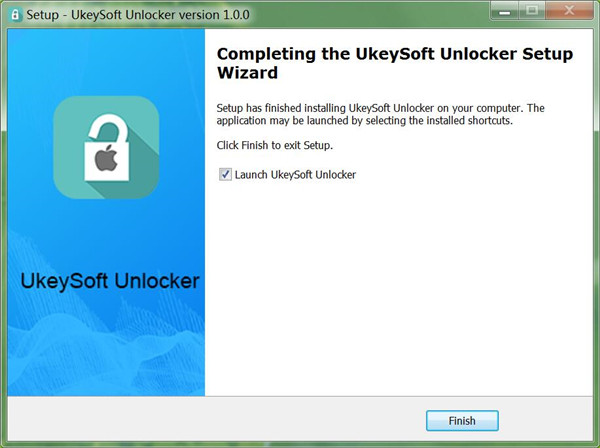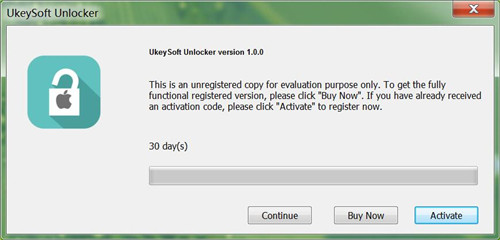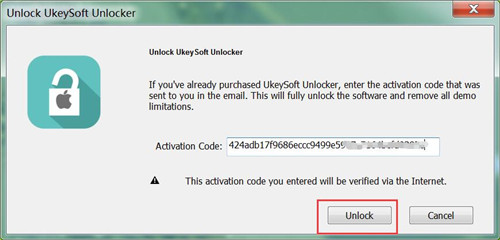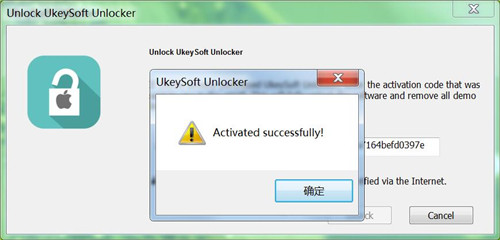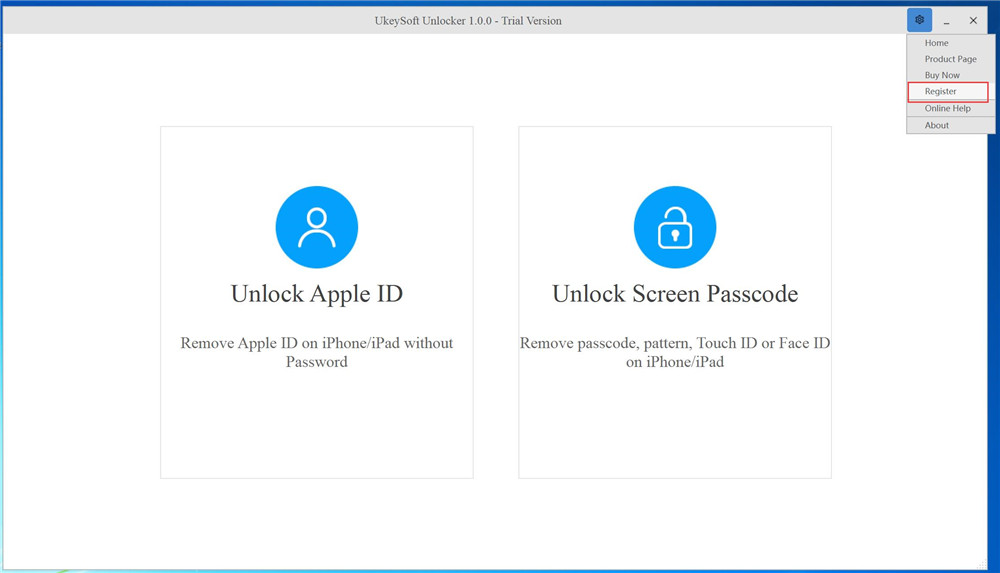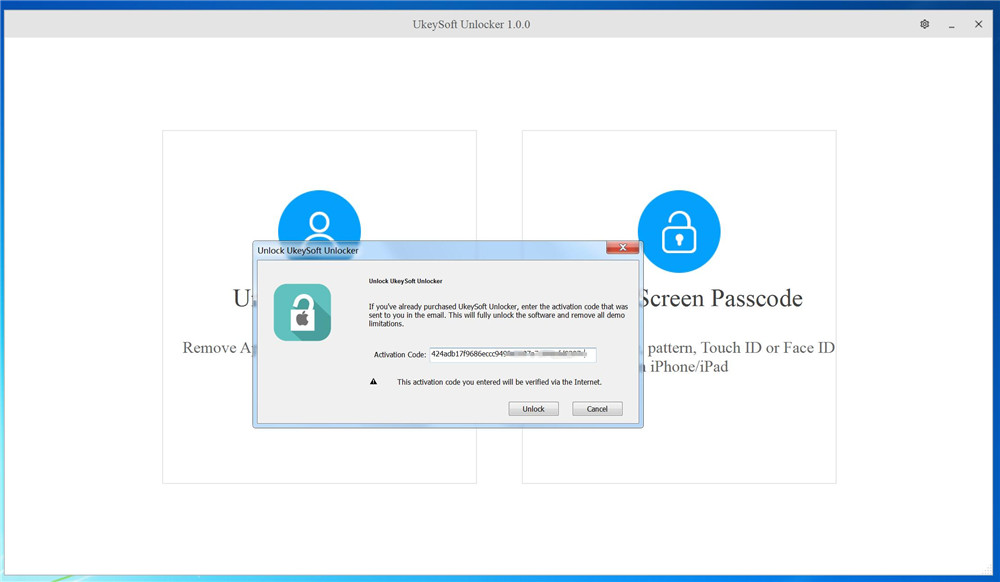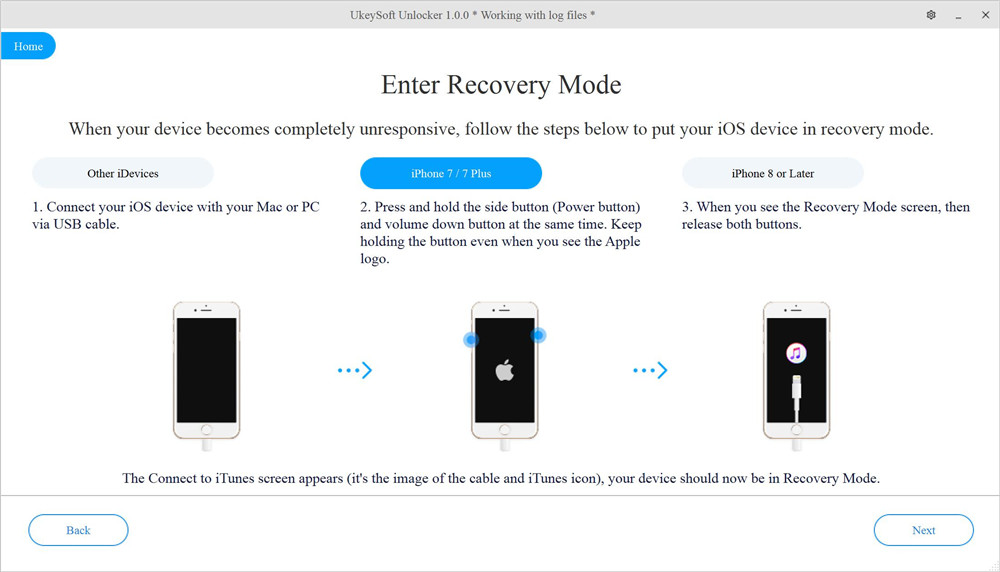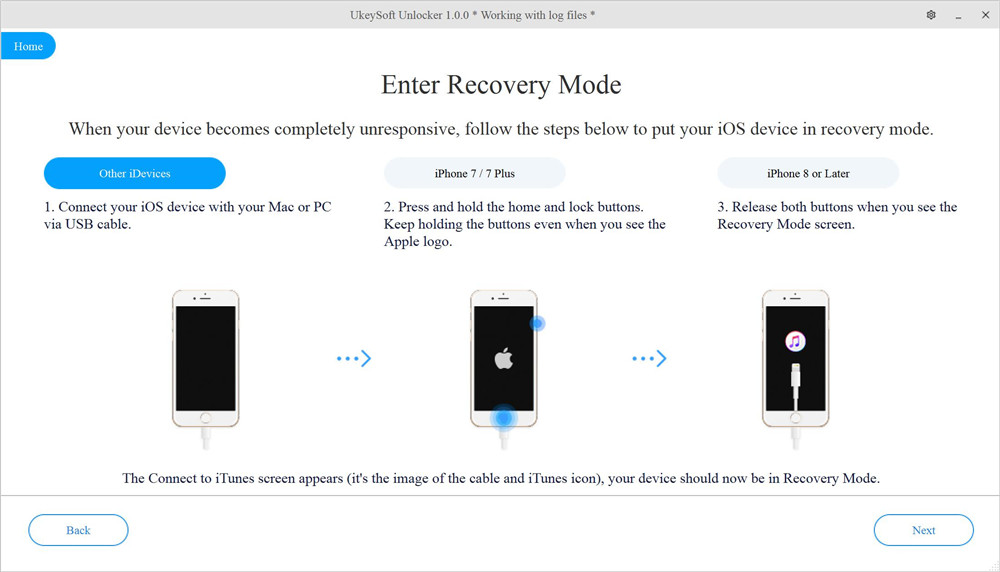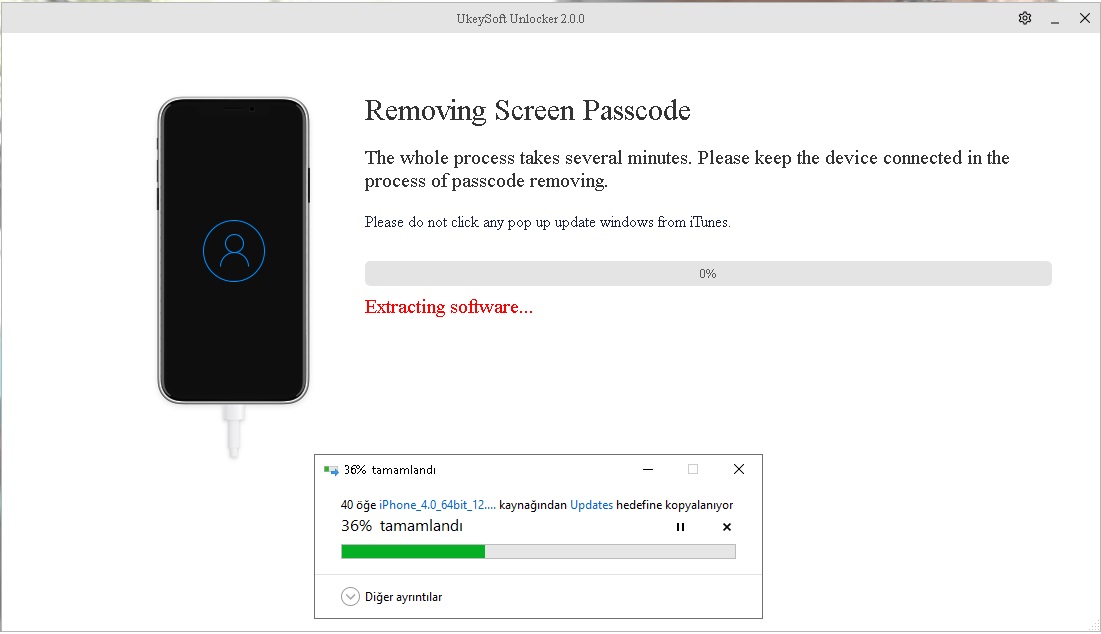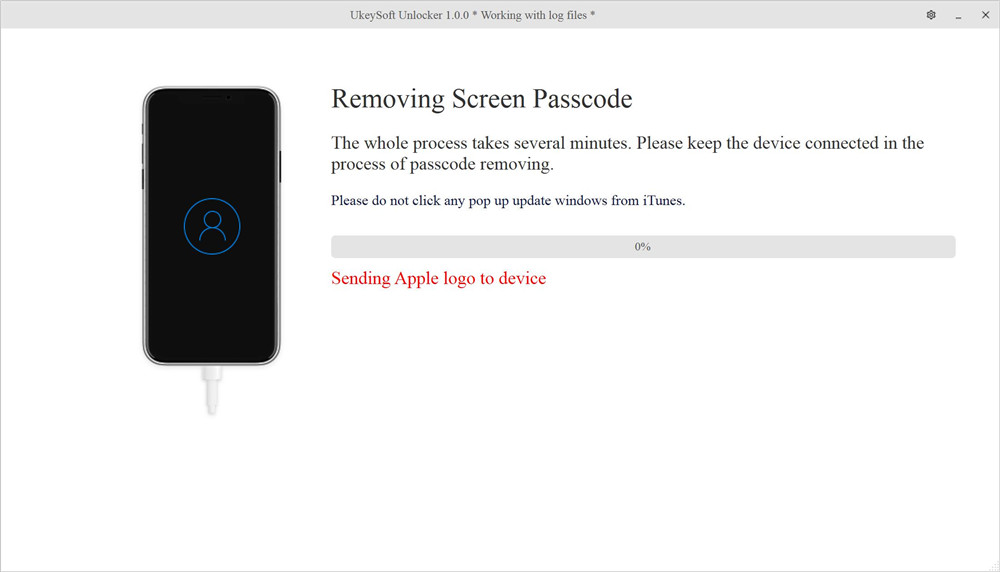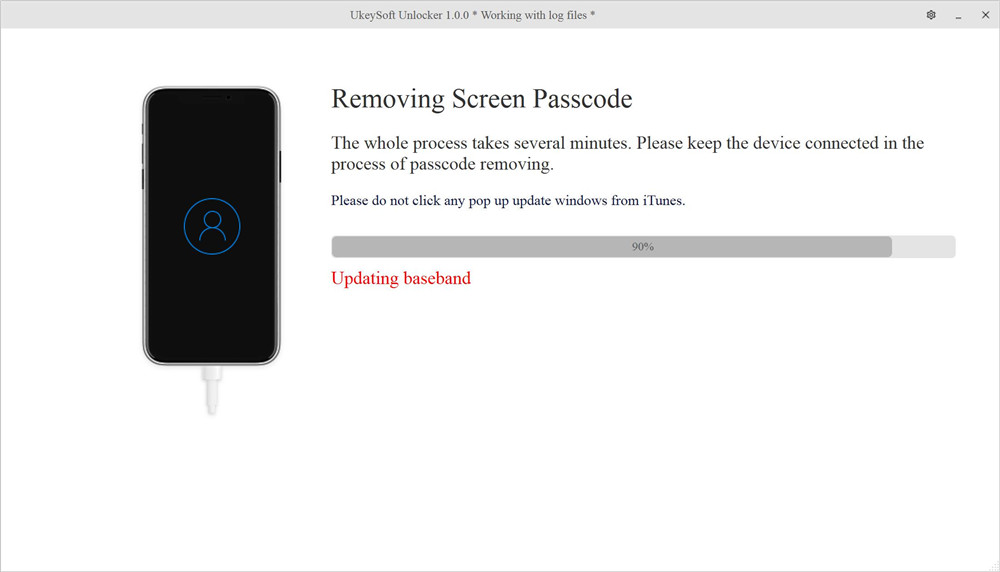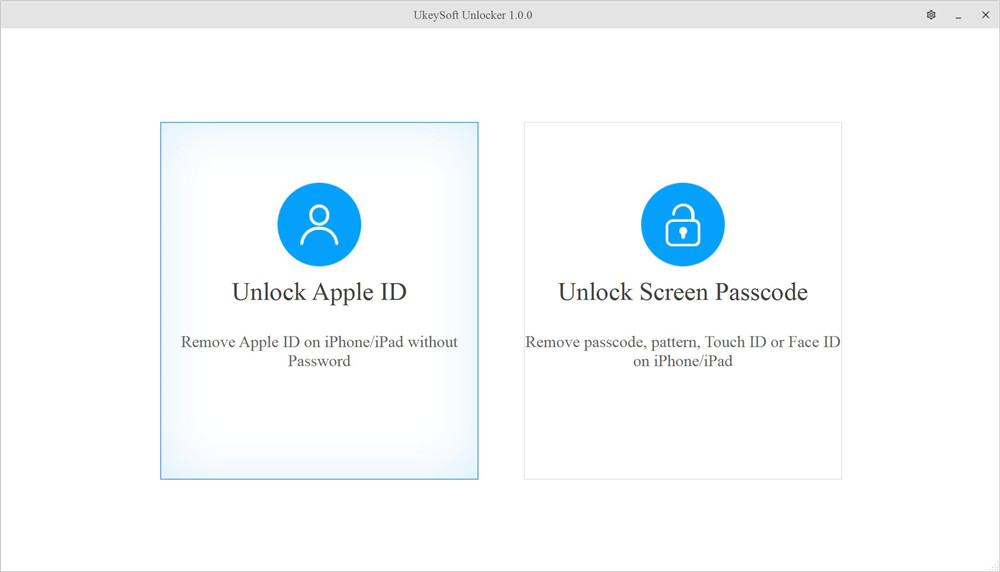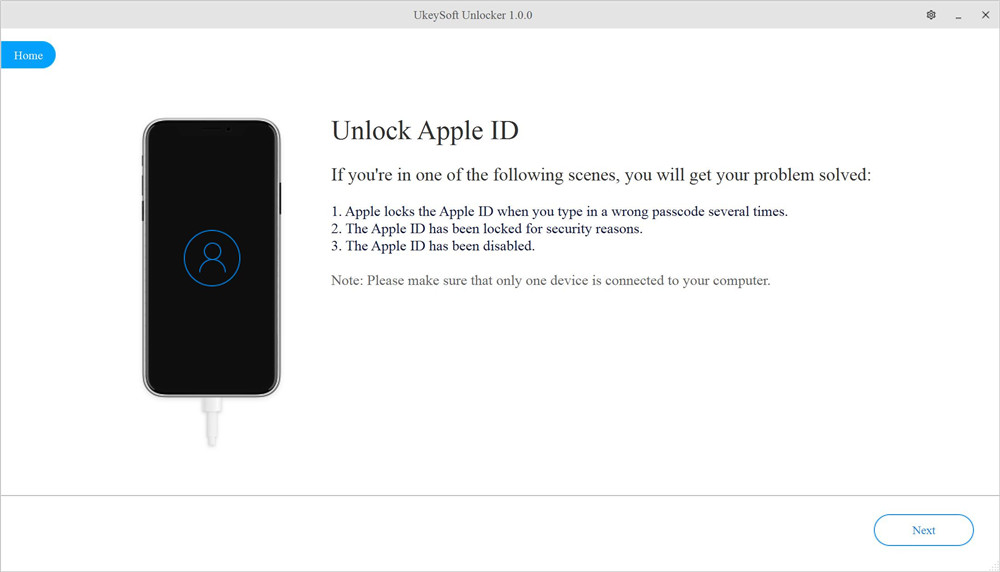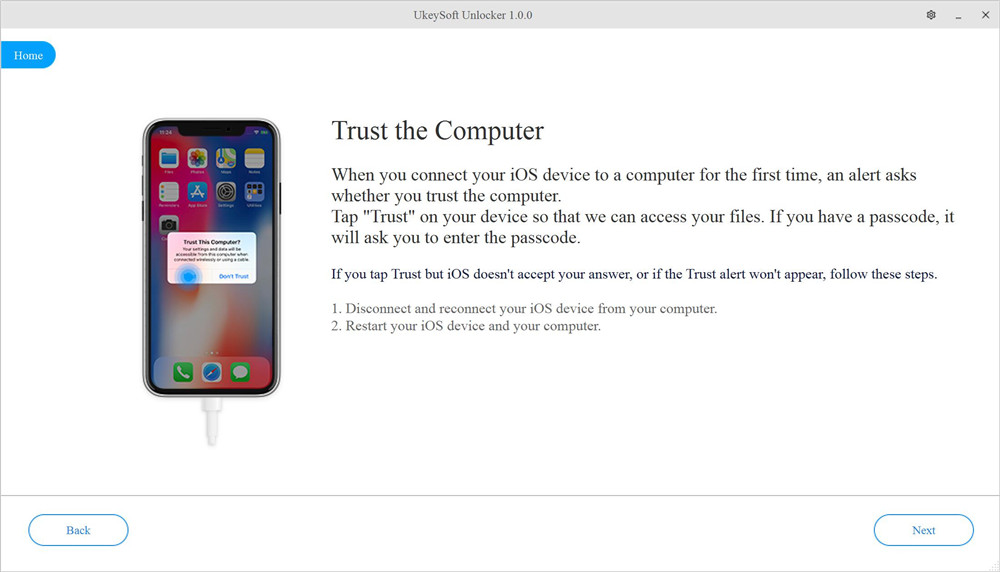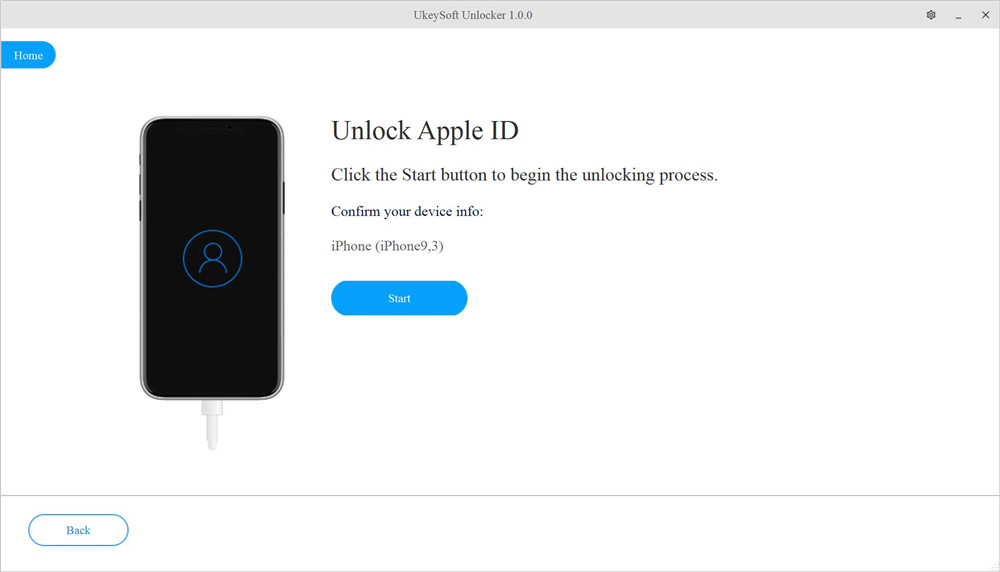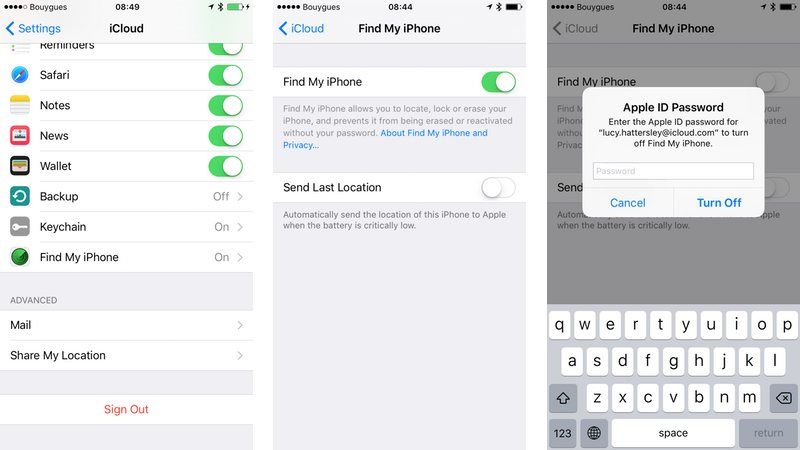Vous avez oublié votre code iPhone? l'iPhone est désactivé? L'écran de l'iPhone est verrouillé en raison de la saisie répétée d'un code erroné? Vous ne pouvez pas entrer le code d'accès car l'écran de l'iPhone est cassé, bloqué en mode de récupération ou à l'écran noir? Ou vous ne pouvez pas déverrouiller et accéder à l'iPhone car l'écran tactile ne répond pas?
UkeySoft Unlocker peut vous aider facilement et rapidement à déverrouiller toutes sortes de codes d’écran verrouillés: codes 4 / 6, identificateurs de visage, identificateurs tactiles, etc.
Étape 1. Lancez UkeySoft Unlocker (Windows)
Lancez UkeySoft Unlocker sur votre ordinateur, vous pouvez voir qu'il y a deux fonctionnalités principales:
Déverrouiller l'identifiant Apple - Supprimer l'identifiant Apple sur iPhone / iPad sans mot de passe
Déverrouiller le code d'accès à l'écran - Supprimez le code d'accès, le motif, l'identifiant de visage ou l'identifiant tactile de l'iPhone
Si vous souhaitez déverrouiller un iPhone ou un iPad désactivé, veuillez cliquer sur "Déverrouiller le code d'accès à l'écran".

Connectez votre iPhone / iPad à l'ordinateur via un câble USB Apple.

Étape 2. Démarrer l'iPhone / iPad en récupération
Étant donné que l'appareil est désactivé et que le logiciel ne peut pas le détecter, vous devez donc mettre l'iPhone en récupération, le logiciel peut alors détecter et analyser l'appareil.
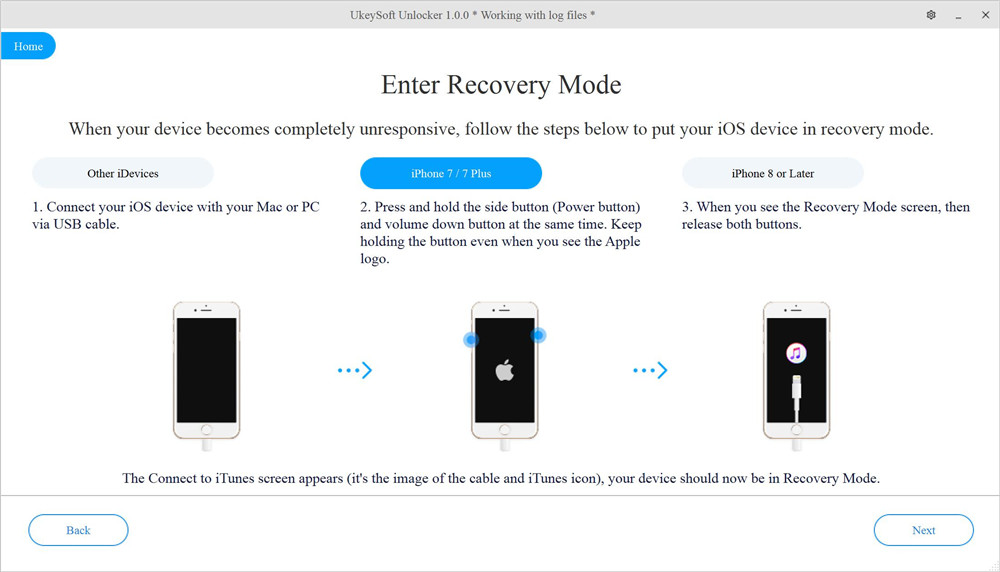
Pour iPhone 7/7 Plus: Comment mettre l'iPhone 7 en mode de récupération?
1. Éteignez votre iPhone 7 s'il ne l'est pas déjà.
2. Branchez votre iPhone 7 sur votre Mac ou PC Windows.
3. Appuyez et maintenez enfoncé le bouton de réduction du volume + d'alimentation de votre iPhone 7.

4. Lorsque vous voyez l'écran du logo Apple, relâchez le bouton d'alimentation et maintenez enfoncé le bouton de réduction du volume.
5.Relâchez le bouton tout lorsque vous voyez l'écran Se connecter à iTunes, cela signifie que votre iPhone est en mode de récupération.
Remarque: Ne cliquez sur aucune fenêtre de mise à jour contextuelle d'iTunes ou du Finder, si iTunes ou Finder s'exécute automatiquement, veuillez fermer iTunes ou Finder.
Pour l'iPhone 6S et les modèles précédents:
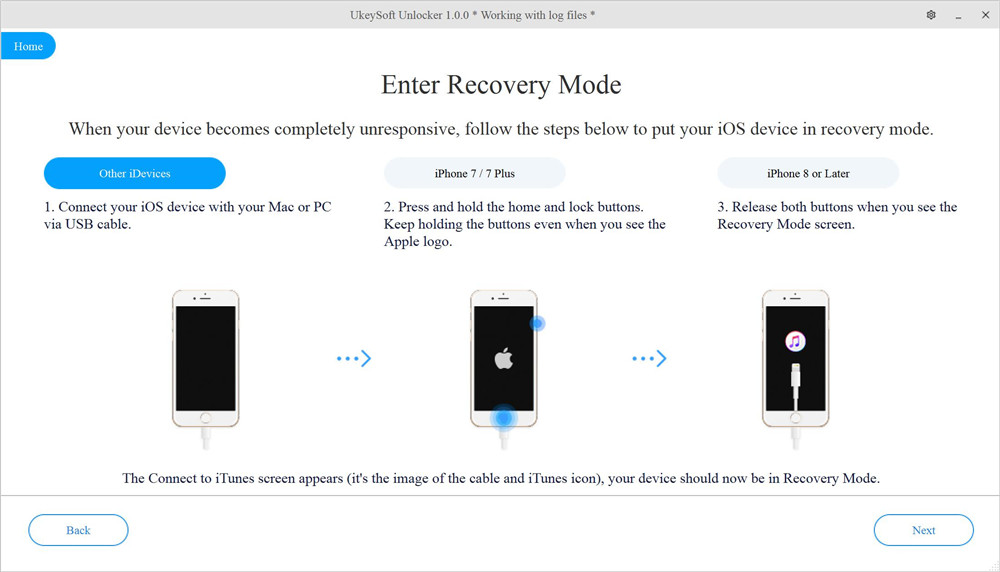
Pour iPhone 8 ou lager:

Voici Comment mettre votre iPhone ou votre iPad en mode de récupération selon le modèle différent des appareils iOS.
Étape 3. Confirmez les informations sur l'appareil iOS
Une fois que l'appareil est en mode de récupération, UkeySoft détecte et affiche les informations sur l'appareil, telles que le modèle de l'appareil et la version du micrologiciel. Cliquez s'il vous plait "Début" pour télécharger le progiciel correspondant à votre appareil.

UkeySoft Unlocker V.2.0.0 mis à jour : pour différents appareils, propose différents progiciels correspondants à télécharger, afin que vous puissiez facilement mettre à jour ou rétrograder l'iOS/iPadOS.

Étape 4. Télécharger le progiciel du micrologiciel
Le logiciel commence à télécharger un package de firmware correspondant pour votre appareil, veuillez patienter, le processus de téléchargement peut prendre un certain temps.

Une fois le téléchargement du progiciel terminé, cliquez sur "Début" bouton aller à l'étape suivante.

Étape 5. Confirmez pour déverrouiller le mot de passe iPhone

Étape 6. Commencez à déverrouiller le verrouillage de l'écran de l'iPhone
Maintenant, le logiciel commence à déverrouiller l'iPhone / iPad, l'ensemble du processus prend plusieurs minutes, veuillez continuer à connecter l'appareil à l'ordinateur pendant tout le processus de suppression du mot de passe.
Extraction de logiciels ...
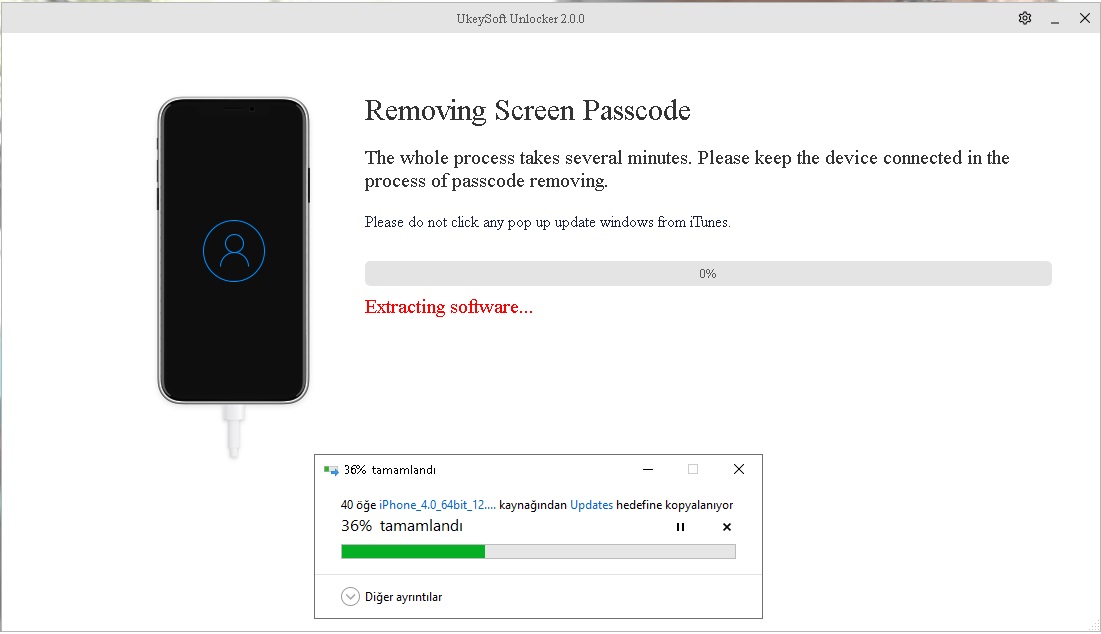
Envoi du logo Apple vers l'appareil
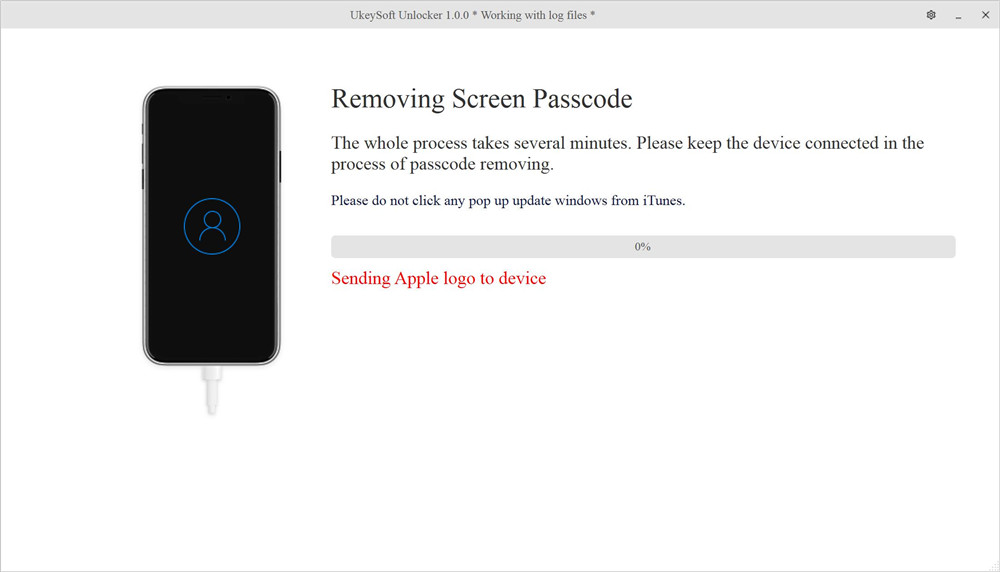
Restauration de l'image

Mise à jour de la bande de base
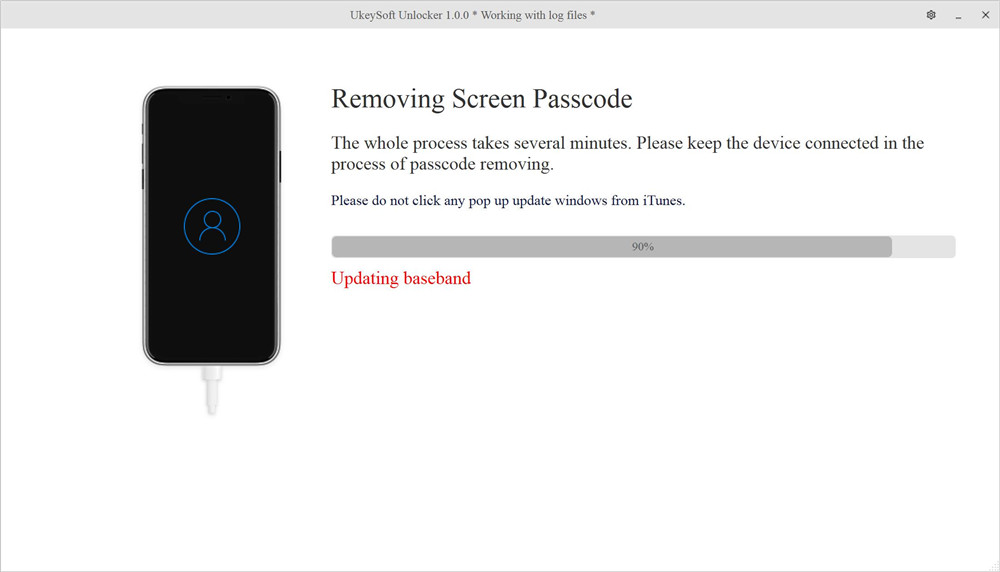
Démontage des systèmes de fichiers

L'UkeySoft Unlocker commence à supprimer le mot de passe de l'iPhone, vous pouvez voir que la barre de progression de l'écran du téléphone change.

Étape 7. Le code d'accès à l'écran doit être supprimé avec succès
En quelques minutes seulement, le logiciel affiche la suppression terminée! Le redémarrage de votre appareil prendra quelques minutes.

Tournez-vous vers l'appareil iPhone, vous pourriez voir la barre de progression de l'écran du téléphone toujours en cours, veuillez patienter quelques minutes et continuez à connecter votre iPhone à l'ordinateur

Lorsque l'appareil redémarre, votre iPhone sera déverrouillé avec succès. Tu verras "Bonjour" dans de nombreuses langues.

Remarque: Toutes vos données ont été effacées de votre appareil après un déverrouillage réussi. Honnêtement, il n'y a pas de solution pour déverrouiller l'écran de verrouillage iPhone / iPad sans perte de données pour le moment sur le marché.
Veuillez déconnecter votre appareil de l'ordinateur et commencer à configurer votre appareil et y accéder.

L'appareil est effacé et redémarre en tant que nouvel appareil, veuillez configurer votre iPhone, iPad ou iPod touch.

Conseils: Si vous souhaitez vendre, donner ou échanger votre iPhone, vous devez effacer complètement toutes les données et tous les paramètres et les rendre irrécupérables avant de vendre, y compris l'identifiant Apple, le code d'accès à l'écran, les contacts, les photos, les messages, etc. les données ne sont plus récupérables, vous pouvez utiliser UkeySoft FoneEraser pour effacer définitivement tout de l'iPhone / iPad, assurez-vous que personne ne pourra jamais les récupérer, même avec des outils de récupération de données professionnels.
De plus, si vous avez oublié le mot de passe de l'identifiant Apple, vous pouvez utiliser UkeySoft Unlocker pour supprimer l'identifiant Apple de l'iPhone / iPad sans mot de passe. Après avoir supprimé votre identifiant Apple, le nouvel acheteur peut récupérer tous les services iCloud et les fonctionnalités de l'identifiant Apple en se connectant à son nouveau compte.